マニュアル
- Unity User Manual (2017.2)
- Unity を使用する
- Unity 入門
- アセットワークフロー
- 主なウィンドウ
- ゲームの作成
- エディター機能
- 高度なゲーム開発
- エディターの高度なトピック
- ライセンスアクティベーション
- アップグレードガイド
- 2D
- グラフィックス
- グラフィックスの概要
- ライティング
- カメラ
- マテリアルとシェーダーとテクスチャ
- ビデオの概要
- Terrain (地形) エンジン
- Tree エディター
- パーティクルシステム
- ポストプロセシングの概要
- リフレクションプローブ
- クラスターレンダリング
- 高度なレンダリング機能
- プロシージャルマテリアル
- プロシージャルジオメトリ
- グラフィックスパフォーマンスの最適化
- レイヤー
- グラフィカルな機能
- カメラ
- シェーダーリファレンス
- パーティクルシステム
- パーティクルシステム
- パーティクルシステムモジュール
- Particle System メインモジュール
- Emission モジュール
- パーティクルシステム Shape モジュール
- Limit Velocity Over Lifetime モジュール
- Noise モジュール
- Limit Velocity Over Lifetime モジュール
- Inherit Velocity モジュール
- Force Over Lifetime モジュール
- Color Over Lifetime モジュール
- Color By Speed モジュール
- Size Over Lifetime モジュール
- Size by Speed モジュール
- Rotation Over Lifetime モジュール
- Rotation By Speed モジュール
- External Forces モジュール
- Collision モジュール
- Triggers モジュール
- Sub Emitters モジュール
- Texture Sheet Animation モジュール
- Lights モジュール
- Trails モジュール
- Custom Data モジュール
- Renderer モジュール
- パーティクルシステム (Unity3.5 以前の旧 Particles システム)
- ビジュアルエフェクト
- メッシュのコンポーネント
- Texture コンポーネント
- コンポーネントのレンダリング
- レンダリングパイプラインについての詳細
- Sprite Renderer
- グラフィックスの使い方
- グラフィックスチュートリアル
- グラフィックスの概要
- 物理演算
- スクリプト
- マルチプレイヤーとネットワーキング
- ネットワークの概要
- ネットワーキング リファレンス
- NetworkAnimator
- NetworkBehaviour
- NetworkClient
- NetworkConnection
- NetworkDiscovery
- NetworkIdentity
- Network Lobby Manager
- Network Lobby Player
- NetworkManager
- Network Manager HUD
- Network Proximity Checker
- NetworkReader
- NetworkServer
- NetworkStartPosition
- NetworkTransform
- NetworkTransformChild
- NetworkTransformVisualizer
- NetworkTransport
- NetworkWriter
- オーディオ
- オーディオの概要
- オーディオファイル
- トラッカーモジュール
- Audio Mixer
- ネイティブオーディオプラグイン SDK
- Audio プロファイラー
- アンビソニックなオーディオ
- オーディオリファレンス
- オーディオクリップ
- Audio Listener
- オーディオソース
- Audio Mixer
- Audio Filter
- Audio Effect
- Audio Low Pass Effect
- Audio High Pass Effect
- Audio Echo Effect
- Audio Flange Effect
- Audio Distortion Effect
- Audio Normalize Effect
- Audio Parametric Equalizer Effect
- Audio Pitch Shifter Effect
- Audio Chorus Effect
- Audio Compressor Effect
- Audio SFX Reverb Effect
- Audio Low Pass Simple Effect
- Audio High Pass Simple Effect
- Reverb Zones
- Microphone(マイク)
- Audio Settings
- アニメーション
- タイムライン
- UI
- ナビゲーションと経路探索
- Unity Services ダッシュボード
- Unity Services のためのプロジェクトの設定
- Unity Ads
- Unity Analytics
- Unity Cloud Build
- Unity IAP
- Unity IAP の設定
- クロスプラットフォームガイド
- ストア ガイド
- ストアの実装
- Unity Collaborate
- Unity Performance Reporting
- Multiplayer
- プロジェクトの移動
- XR
- オープンソースリポジトリ
- アセットストアへの公開
- プラットフォーム別情報
- スタンドアロン
- Apple Mac
- Apple TV
- WebGL
- iOS
- Android
- Android 用の開発を始める
- Android Player Settings
- Android の 2D テクスチャ オーバーライド
- Android の Gradle
- Android マニフェスト
- Samsung TV
- Tizen
- Windows
- Windows 全般
- ユニバーサル Windows プラットフォーム
- はじめに
- ユニバーサル Windows プラットフォーム: 展開
- ユニバーサル Windows プラットフォーム: プロファイラー
- ユニバーサル Windows プラットフォーム: コマンドライン引数
- ユニバーサル Windows プラットフォーム: Association 起動
- AppCallbacks クラス
- ユニバーサル Windows プラットフォーム: C# スクリプトで書いた WinRT API
- ユニバーサル Windows プラットフォーム: Player Settings
- スクリプティングバックエンド
- FAQ
- ユニバーサル Windows プラットフォーム: 例
- ユニバーサル Windows プラットフォーム: コードスニペッツ
- 既知の問題
- Windows Holographic
- Web Player
- モバイル開発者チェックリスト
- 実験的機能
- 旧トピック
- ベスト プラクティス ガイド
- エキスパートガイド
- New in Unity 2017.2
ギャップ補外の設定
ギャップの補外とは、アニメーショントラックの前後にあるギャップのアニメーションデータをアニメーショントラックに近似させる方法です。
アニメーションクリップ間のギャップにアニメーションデータを補外する主な目的は、アニメーションの異常を避けることです。ギャップがあると、アニメーショントラックにバインドされたゲームオブジェクトによって、ゲームオブジェクトの 2 つの変換の間で飛んでしまう、または、ヒューマノイドキャラクターのポーズが飛んでしまう異常が発生します。
各アニメーションクリップには、2 つのギャップ補外設定があります。 Pre-Extrapolate (事前補外) は、アニメーションクリップ前のギャップでどのようにアニメーションデータが近似されるかを制御します。Post-Extrapolate (事後補外) は、アニメーションクリップ後のギャップでどのようにアニメーションデータが近似されるかを制御します。
デフォルトでは、Pre-Extrapolate と Post-Extrapolate の両方とも Hold (維持) に設定されています。この設定では、アニメーションクリップ前のギャップでは、クリップの最初のフレームのアニメーションを維持し、アニメーションクリップ後のギャップでは、クリップの最後のフレームのアニメーションを維持します。アニメーションクリップの前後のアイコンは選択した補外モードを示しています。
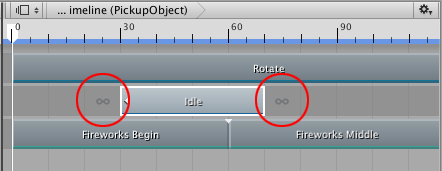
事前補外と事後補外のモードを変更するにはアニメーションクリップを選択し、Inspector ウインドウの Animation Extrapolation プロパティーを使用します。
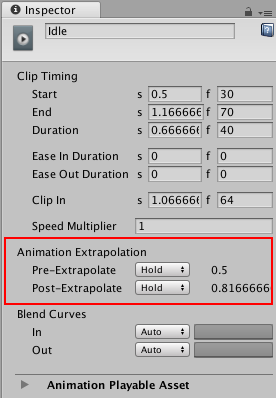
選択したアニメーションクリップがアニメーショントラックで唯一のクリップである場合は、Pre-Extrapolate モードを以下のいずれかに設定できます。
None: 事前補外を無効にします。選択したアニメーションクリップ前のギャップで、ゲームオブジェクトはシーンのトランスフォーム、ポーズ、状態を使用します。例えば None を選択すると、シーンのゲームオブジェクトとアニメーションクリップのモーション間にイージーイン (ease-in) を作成する場合などに便利です。詳細は、クリップのイージーインとイージーアウト を参照してください。
Hold (デフォルト): 選択したアニメーションクリップの後のギャップで、アニメーショントラックにバインドされたゲームオブジェクトは、アニメーションクリップの最初に割り当てられた値を使用します。
Loop: 選択されたアニメーションクリップの前のギャップで、アニメーショントラックにバインドされたゲームオブジェクトはアニメーション全体を順ループとして、開始から終了までを繰り返します。ループの開始をオフセットするには、Clip In プロパティーを使用します。
Ping Pong: 選択したアニメーションクリップの前のギャップで、アニメーショントラックにバインドされたゲームオブジェクトはアニメーション全体を順方向 (開始から終了) へ、それから、逆方向 (終了から開始)へと繰り返します。ループの開始をオフセットするには、Clip In プロパティーを使用します。Clip In プロパティーを変更すると、順方向のときはループの開始に、逆方向のときはループの終了に影響します。
Continue: 選択したアニメーションクリップの前のギャップで、アニメーショントラックにバインドされたゲームオブジェクトは、ソースアセットの設定に基づいてアニメーションを維持、または、ループします。例えば、選択したアニメーションクリップがモーションファイル Recorded(2) をソースアセットとして使用していて Recorded(2) の設定がループの場合は、Continue を選択すると、Recorded(2) の Loop Time の設定に基づいてアニメーションをループします。
選択したアニメーションクリップがアニメーショントラックで唯一のクリップである場合は、Post-Extrapolate モードを以下のいずれかに設定できます。
None: 事後補外を無効にします。選択したアニメーションクリップ後のギャップで、ゲームオブジェクトはシーンのトランスフォーム、ポーズ、状態を使用します。None を選択すると、例えば、アニメーションクリップとシーンのゲームオブジェクトのモーションとの間にイージーアウト (ease-out) を作成する場合などに便利です。詳細は、クリップのイージーインとイージーアウト を参照してください。
Hold (デフォルト): 選択したアニメーションクリップの後のギャップで、アニメーショントラックにバインドされたゲームオブジェクトは、アニメーションクリップの最後に割り当てられた値を使用します。
Loop: 選択されたアニメーションクリップの後のギャップで、アニメーショントラックにバインドされたゲームオブジェクトはアニメーション全体を順ループとして、開始から終了までを繰り返します。ループの開始をオフセットするには、Clip In プロパティーを使用します。
Ping Pong: 選択したアニメーションクリップの後のギャップで、アニメーショントラックにバインドされたゲームオブジェクトはアニメーション全体を順方向 (開始から終了) へ、それから、逆方向 (終了から開始)へと繰り返します。ループの開始をオフセットするには、Clip In プロパティーを使用します。Clip In プロパティーを変更すると、順方向のときはループの開始に、逆方向のときはループの終了に影響します。
Continue: 選択したアニメーションクリップの後のギャップで、アニメーショントラックにバインドされたゲームオブジェクトは、ソースアセットの設定に基づいてアニメーションを維持、または、ループします。例えば、選択したアニメーションクリップがモーションファイル Recorded(2) をソースアセットとして使用していて Recorded(2) の設定がループの場合は、Continue を選択すると、Recorded(2) の Loop Time の設定に基づいてアニメーションをループします。
アニメーショントラックで 2 つのアニメーションクリップの間にギャップがある場合、左側のクリップの Post-Extrapolate 設定でギャップ補外を設定します。ギャップの左側のクリップの Post-Extrapolate 設定が None に設定されている場合、右側のクリップの Pre-Extrapolate 設定でギャップ補外を設定します。アニメーションクリップの前後のアイコンは、ギャップの補外が、左側のクリップの Post-Extrapolate 設定によるものか、右側のクリップの Pre-Extrapolate 設定によるものかを示します。
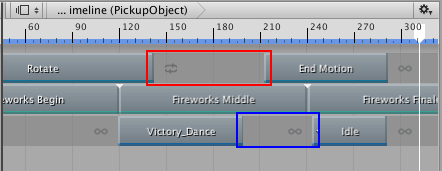
- 2017–08–10 限られた 編集レビュー でパブリッシュされたページ